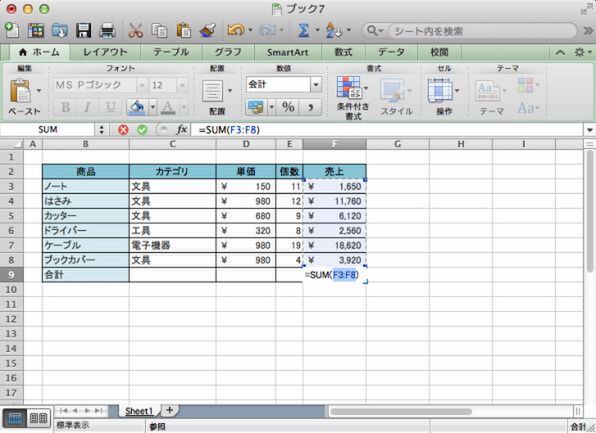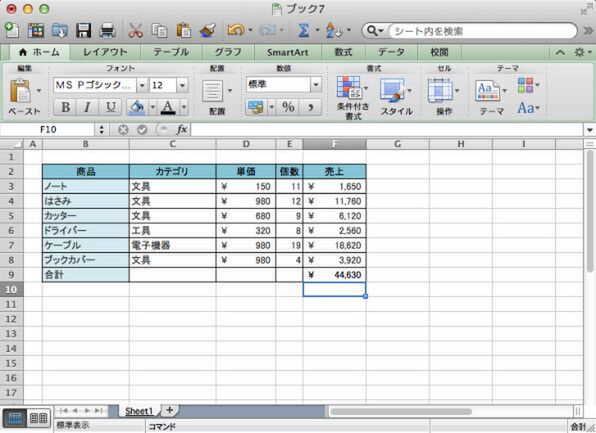日本語の並べ替えに便利なふりがな自動入力
住所録などを作成しているとき、名前や地域名などでソートしたくなることがある。Excelでは、セルに漢字を入力したときに「ふりがな」が保存されるため、正しい読みの順でソートすることができる。しかしながら、よそからペーストして入力した漢字についてはふりがなが保存されず、音読みでソートされるために、実際の読みとは異なる順になってしまう。ふりがなを登録することでこの問題は解消できるが、入力操作は非常に面倒。そんなときは、ふりがなを自動入力するショートカット[shift]+[option]+[↑]を使うといい。
入力した数値をすばやく計算
数値を入力して、その合計値を算出する場合に便利なオートSUM。よく使う機能なだけに、専用のショートカットが用意されている。複数のセルに数値を入力。その後[command]+[shift]+[T]を押してみよう。フォーカス中のセルの上に入力された値に対して、オートSUMが実行される。経費精算や予算の合計算出といったちょっとした計算時に便利だ。

この連載の記事
-
第21回
iPhone/Mac
iPhoneとPCが連携可能なクラウドノート「OneNote」を解説 -
第20回
iPhone/Mac
Excel で編集可能な表を Word 文書に埋め込むワザ -
第19回
iPhone/Mac
見やすい資料を作るために、Wordに美しい表を挿入する方法 -
第18回
iPhone/Mac
コピペがもっと便利になるExcelのちょいテクを解説 -
第16回
iPhone/Mac
宛先作成に便利、柔軟性にすぐれたWordの差し込み印刷 -
第15回
iPhone/Mac
Wordなら手軽にできる縦書きの案内状作成 -
第14回
iPhone/Mac
PowerPointで効果的にプレゼンする方法 -
第13回
iPhone/Mac
PowerPoint を使って、自分の考えを「見える化」する -
第12回
iPhone/Mac
デザイン初心者がWordでチラシなどを美しく作れる「テーマ機能」 -
第11回
iPhone/Mac
招待状やチラシを思い通りに作れるWordの「デザイン レイアウト」を活用する - この連載の一覧へ